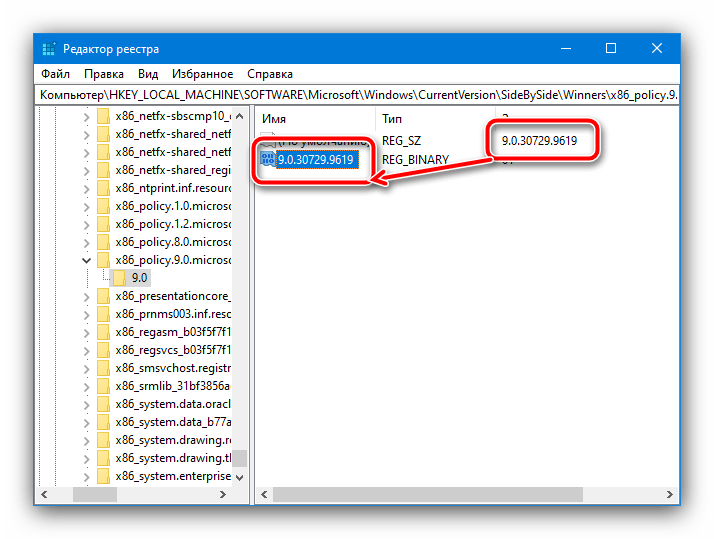Зміст:
Спосіб 1: Переустановка Microsoft C++ Redistributable
Розглянута проблема в більшості випадків виникає через збої у файлах фреймворка Microsoft C++ Redistributable. Рішенням у такій ситуації буде переустановка компонента, однак спочатку потрібно дізнатися, який з них викликає появу помилки – в цьому нам допоможе системна утиліта sxstrace.
-
Запустіть "Командний рядок" від імені адміністратора – найпростіше зробити це через засіб пошуку.
Докладніше: Як відкрити "Командний рядок" від імені адміністратора в Windows 7 та Windows 10
- Введіть наступну команду та натисніть Enter:
sxstrace - logfile:sxstrace.etl - Тепер відкрийте ПЗ, запуск якого викликає появу розглянутої помилки – у інформаційному повідомленні клікніть "ОК" та поверніться до вікна "Командного рядка".
- Зараз напишіть наступне та підтвердіть введення:
sxstrace parse -logfile:sxstrace.etl -outfile:sxstrace.txt - Закрийте вікно інтерфейсу команд і перейдіть до папки system32 – там має з'явитися файл з назвою sxstrace.txt, відкрийте його.
- Прокрутіть вміст журналу до кінця, де має бути рядок з ім'ям "ОШИБКА" ("ERROR"). Подивіться на зони, позначені на скріншоті нижче: тут вказані розрядність і версія збійного пакета C++ Redistributable.
- Після отримання необхідних відомостей відвідайте сторінку за посиланням далі, де завантажте модуль фреймворка, який відповідає зазначеному в sxstrace.txt.
- Розпочніть установку програмного забезпечення – повинна з'явитися опція "Виправити" ("Repair"), скористайтеся нею.
- Після завершення процедури перезавантажте комп'ютер і спробуйте запустити проблемне програмне забезпечення – якщо помилка все ще спостерігається, повністю видаліть компонент C++ і встановіть його знову.
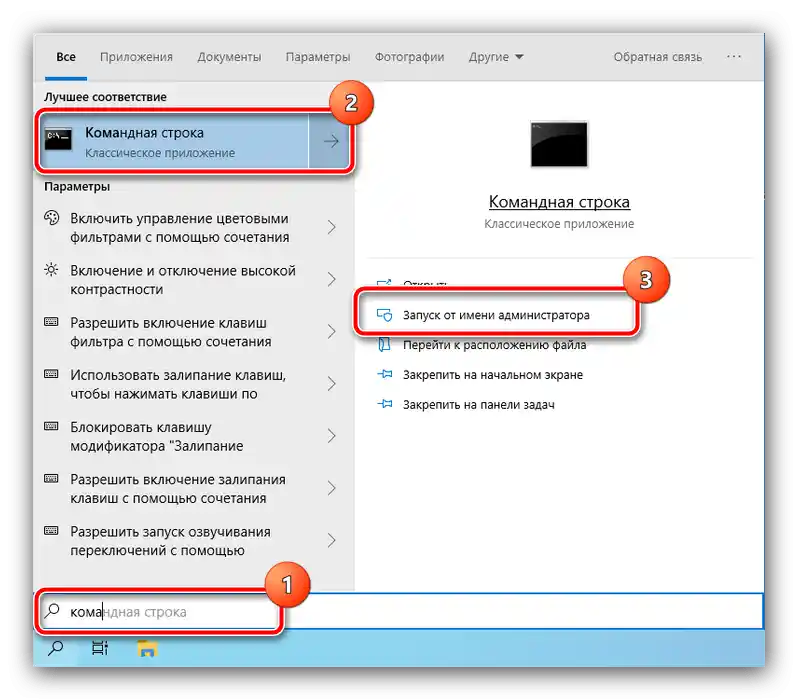
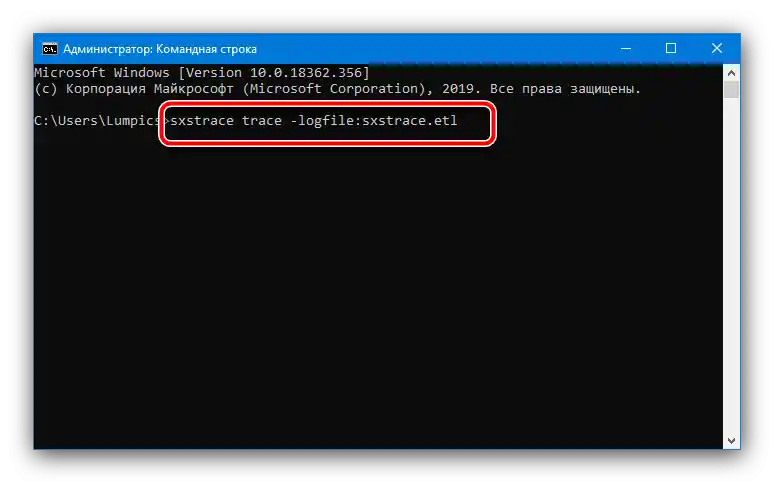
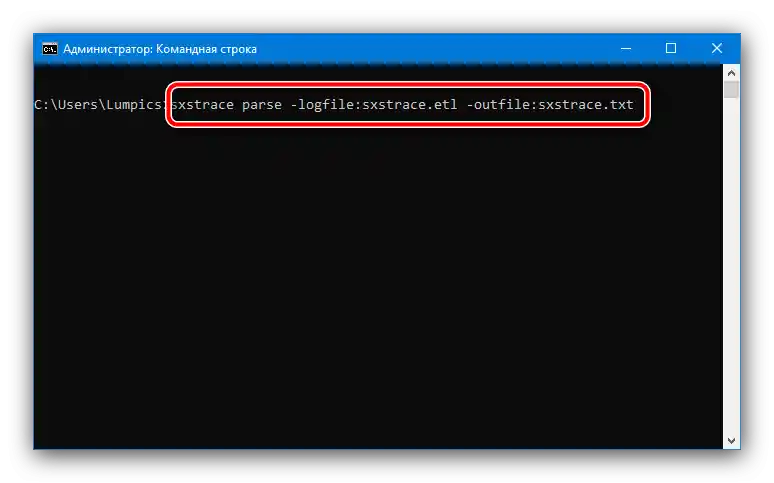
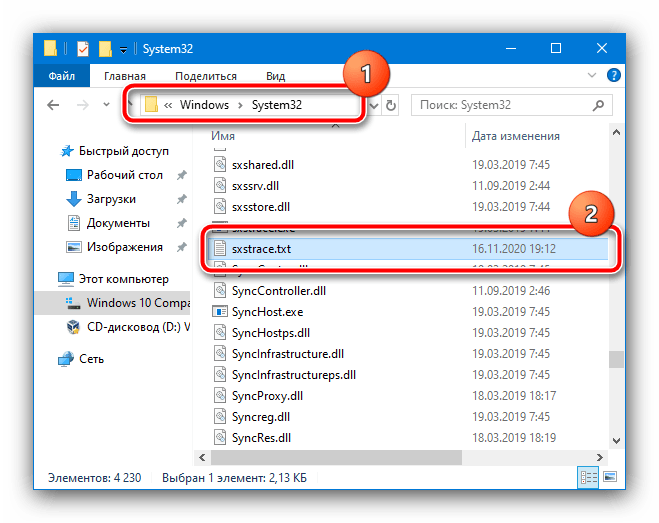
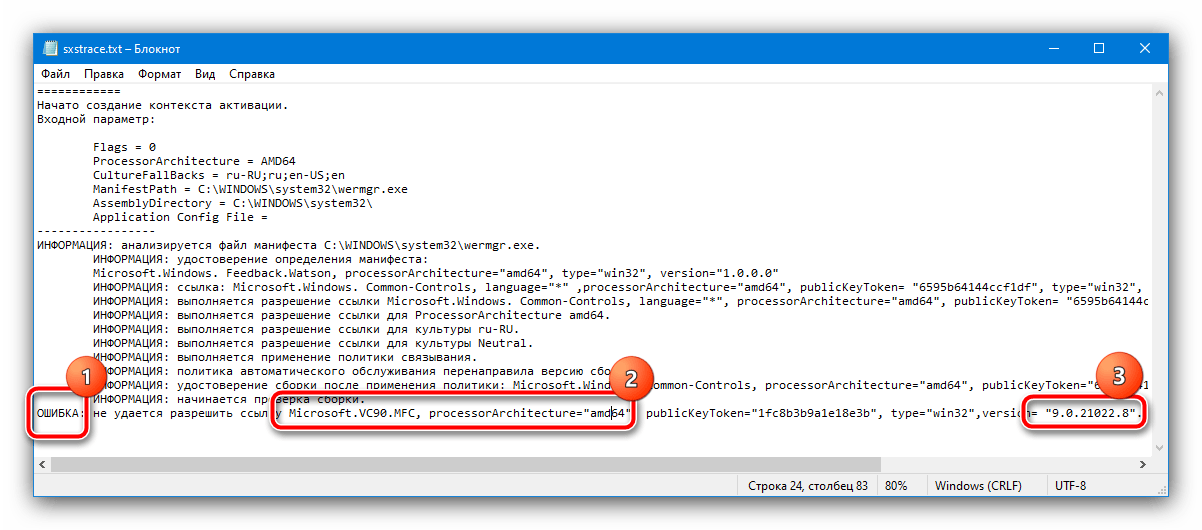
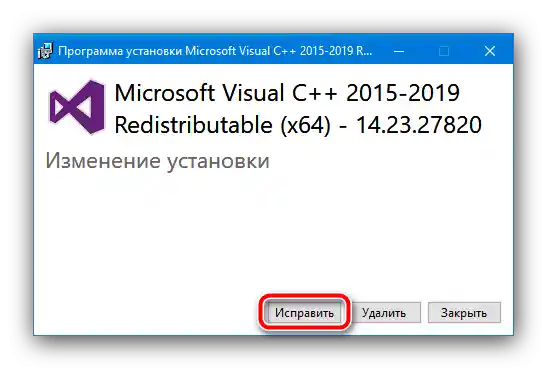
Як показує практика, в більшості випадків описаних заходів достатньо для вирішення розглядуваної проблеми.
Спосіб 2: Зміна даних у системному реєстрі
Деякі компоненти пакетів Microsoft C++ Redistributable іноді неправильно вносяться в системний реєстр Windows, що є однією з причин помилки "Паралельна конфігурація неправильна". Некоректні значення можна виправити вручну, порядок дій наступний:
- Запустіть "Редактор реєстру" через засіб "Виконати": натисніть комбінацію клавіш Win+R, введіть запит
regeditі натисніть "ОК". - Далі вручну відкрийте наступну гілку реєстру:
HKEY_LOCAL_MACHINESOFTWAREMicrosoftWindows CurrentVersionSideBySideWinnersx86_policy.9.0.microsoft.vc90.crt_*послідовність випадкових символів*9.0Уважно подивіться, яка версія компонента є значенням параметра "За замовчуванням": вона повинна дорівнювати найсвіжішому числу в назвах позицій нижче.
![Перевірка збігів версій модуля в реєстрі для усунення помилки Паралельна конфігурація неправильна]()
Якщо це не так, двічі клацніть по імені запису "За замовчуванням" і впишіть у неї потрібне число.
- Тепер перейдіть за адресою далі і повторіть дії попереднього кроку.
HKEY_LOCAL_MACHINESOFTWAREMicrosoftWindowsCurrentVersionSideBySideWinnersx86_policy.8.0.microsoft.vc80.crt_*послідовність випадкових символів*8.0 - Перезавантажте ПК або ноутбук.
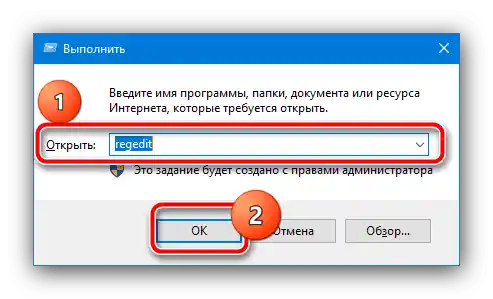

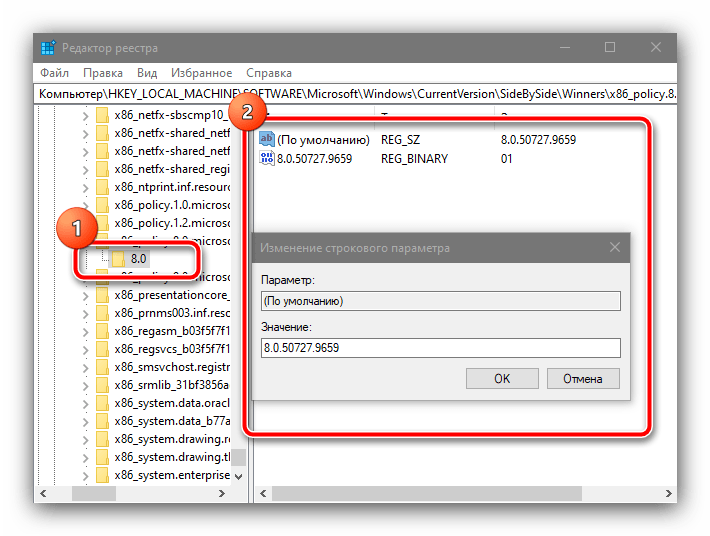
Після повного завантаження ОС перевірте, чи зберігається помилка – з високою ймовірністю вона повинна бути усунена.
Спосіб 3: Перевірка цілісності системних файлів
В новітніх версіях Windows деякі компоненти Microsoft C++ Redistributable вже інтегровані в систему – це означає, що в разі неполадок з ними перевстановлення можливе лише разом із самою ОС. Однак у цієї операції є альтернатива – перевірка системних файлів за допомогою утиліти sfc. Один з наших авторів вже розглянув це завдання – скористайтеся наступним керівництвом для отримання деталей.
Докладніше: Перевірка цілісності системних файлів Windows 7 та Windows 10